ऐसा होता है कि एंड्रॉइड डिवाइस पर घड़ी गायब हो जाती है, उदाहरण के लिए, फर्मवेयर अपडेट के बाद। उन्हें डेस्कटॉप पर लौटाना आमतौर पर मुश्किल नहीं होता है, क्योंकि ज्यादातर मामलों में विजेट केवल डिस्प्ले पर प्रदर्शित होना बंद हो जाता है, डिवाइस की मेमोरी में शेष रह जाता है। हम आपको आगे बताएंगे कि एंड्रॉइड स्क्रीन पर घड़ी कैसे लौटाएं या, यदि आवश्यक हो, तो Google एप्लिकेशन स्टोर से नई घड़ी कैसे इंस्टॉल करें।
इंस्टॉल किए गए विजेट को कैसे वापस करें
यदि आपने गलती से अपनी घड़ी हटा दी है या वह गायब हो गई है, तो उसे सरलतम तरीके से स्क्रीन पर प्रदर्शित करने का प्रयास करें:
यदि आपने विजेट के साथ एप्लिकेशन को हटा दिया है, तो Google Play से समान विजेट इंस्टॉल करने के तरीके के बारे में नीचे पढ़ें।
घड़ी विजेट
आइए आगे आधिकारिक एप्लिकेशन स्टोर में प्रस्तुत गैजेट की मुख्य स्क्रीन के लिए ग्राफिक मॉड्यूल वाले सर्वोत्तम कार्यक्रमों पर विचार करें। मूल रूप से, समय प्रदर्शित करने के अलावा, वे कई अन्य जानकारी भी प्रदान करते हैं, उदाहरण के लिए, जीपीएस के माध्यम से उपयोगिता द्वारा प्राप्त डेटा के अनुसार सीधे उपयोगकर्ता के स्थान पर मौसम।
पारदर्शी घड़ी और मौसम

यह 10 मिलियन से अधिक इंस्टॉलेशन के साथ सबसे लोकप्रिय फ्री क्लॉक विजेट में से एक है। इस छोटे प्रोग्राम में बहुत लचीली सेटिंग्स हैं, जिसके परिणामस्वरूप गैजेट का मालिक अपनी आवश्यकता के अनुसार डिस्प्ले पर डिस्प्ले सेट कर सकता है। उपयोगिता सुविधाएँ:
- 2x1, 4x1-3, 5x3 आकारों में विभिन्न सुंदर और जानकारीपूर्ण विजेट्स की उपस्थिति;
- डिज़ाइन थीम, कवर, फ़ॉन्ट का विस्तृत चयन;
- सटीक समय के अलावा, अन्य महत्वपूर्ण जानकारी - मौसम, हवा की दिशा, आर्द्रता और दबाव, बैटरी चार्ज, कैलेंडर घटनाओं आदि के बारे में प्रदर्शित करना।
यदि डिवाइस के मालिक को उपयोगिता द्वारा डिफ़ॉल्ट रूप से प्रदान किए गए इस सभी डेटा की आवश्यकता नहीं है, तो वह इसे सेटिंग्स में हटा सकता है और केवल घड़ी छोड़ सकता है। इसके लिए:
- स्क्रीन पर समय डिस्प्ले पर अपनी उंगली टैप करें, जिससे सेटिंग्स विंडो खुल जाएगी।
- "प्रकटन" अनुभाग पर जाएँ, फिर "उन्नत सेटिंग्स" पर जाएँ।
- वर्तमान स्थान, सिस्टम जानकारी, बैटरी चार्ज के बारे में जानकारी प्रदर्शित करने वाले आइटम के बगल में स्थित बॉक्स को अनचेक करें और "मौसम छुपाएं" लाइन के बगल में स्थित बॉक्स को चेक करें।
इसके बाद स्क्रीन पर घड़ी के साथ एक मिनिमलिस्टिक विजेट दिखाई देगा, जिसका स्वरूप आप अपनी पसंद के अनुसार बदल भी सकते हैं।
सेंस फ्लिप घड़ी और मौसम

समय और दिनांक प्रदर्शित करने वाला यह घड़ी विजेट उन उपयोगकर्ताओं के लिए उपयुक्त है जो पन्ने पलटने वाली फ्लिप क्लॉक शैली की घड़ियाँ पसंद करते हैं। उपयोगिता की विशेषताएं:
- विभिन्न आकारों के विजेट का चयन - 4x1, 4x2 और 5x2;
- फ़्लिपिंग एनीमेशन लागू किया गया;
- विभिन्न खालों और आइकन प्रदर्शन का चयन;
- स्थान स्वचालित रूप से निर्धारित होता है, जो उपयोगकर्ता को सबसे सटीक पूर्वानुमान के बारे में सूचित करने की अनुमति देता है।
जरूरत पड़ने पर यहां मौसम डिस्प्ले को बंद भी किया जा सकता है, जिसके बाद स्क्रीन पर केवल एक खूबसूरत रेट्रो घड़ी दिखाई देगी। आप अन्य समान उपयोगिताओं का भी परीक्षण कर सकते हैं:


लॉक स्क्रीन पर घड़ी
यदि स्थापित लॉक स्क्रीन को बदलने की आवश्यकता है ताकि उस पर एक बड़ा डायल प्रदर्शित हो, तो इस मामले में हम "ल्यूमिनस क्लॉक चेस्ट" की सिफारिश कर सकते हैं। ऐसे अजीब नाम वाली उपयोगिता मुफ़्त है, कॉन्फ़िगरेशन की आवश्यकता नहीं है और लॉक स्क्रीन पर कोई विज्ञापन प्रदर्शित नहीं करता है।

कभी-कभी सबसे सरल ऑपरेशन भी उपयोगकर्ताओं के लिए छोटी कठिनाइयों का कारण बनते हैं। उदाहरण के लिए, एंड्रॉइड डिवाइस के नौसिखिए मालिक अक्सर आश्चर्य करते हैं कि एंड्रॉइड में तारीख कैसे बदलें? बात यह है कि इसके लिए किसी विशेष ज्ञान की आवश्यकता नहीं है। और अगर आपने कभी अपने हाथ में मोबाइल फोन पकड़ा है तो आप हमेशा अपने स्मार्टफोन में समय और तारीख सेट कर सकते हैं। आइए देखें कि मोबाइल उपकरणों पर दिनांक और समय कैसे कॉन्फ़िगर किया जाता है।
एंड्रॉइड में मैन्युअल रूप से तारीख कैसे बदलें? हम आपको आश्वस्त करते हैं कि इसके लिए आपको सुपरयूज़र अधिकार, रहस्यमय कमांड या इंजीनियरिंग मेनू तक पहुंच की आवश्यकता नहीं होगी। एंड्रॉइड एक बहुत ही सरल ऑपरेटिंग सिस्टम है, इसलिए यहां तारीख बदलना जितना संभव हो उतना सरल है - बस सेटिंग्स पर जाएं। नेटवर्क से कनेक्ट नहीं होने वाले उपकरणों पर दिनांक और समय को मैन्युअल रूप से सेट करना आवश्यक है, क्योंकि यहां कोई अन्य सिंक्रनाइज़ेशन नहीं है।
एंड्रॉइड पर तारीख बदलने और साथ ही समय समायोजित करने के लिए, आपको सिस्टम सेटिंग्स पर जाना होगा। यह दो तरीकों से किया जाता है:
- शीर्ष पर्दे को स्लाइड करें और गियर प्रतीक पर क्लिक करें;
- मुख्य मेनू पर जाएं, "सेटिंग्स" आइटम चुनें (गियर प्रतीक के रूप में भी)।
सूची के निचले भाग में हम "दिनांक और समय" आइटम देखेंगे - आप इसे आसानी से मिस नहीं कर सकते।
कृपया ध्यान दें कि कुछ एंड्रॉइड उपकरणों में सेटिंग्स मेनू को संशोधित किया गया है और कई टैब में विभाजित किया गया है - ऐसे उपकरणों में दिनांक और समय निर्धारित करने के लिए आइटम "विकल्प" टैब में स्थित है। कुछ स्मार्टफ़ोन में, सेटिंग्स शॉर्टकट सीधे डेस्कटॉप पर प्रदर्शित होता है।
इस बिंदु में प्रवेश करने पर, हम बहुत सी दिलचस्प चीज़ें देखेंगे। यदि आपके स्मार्टफोन या टैबलेट में सिम कार्ड स्थापित नहीं है, तो स्वचालित सिंक्रनाइज़ेशन संभव नहीं होगा। सही समय और सही तारीख निर्धारित करने के लिए, आपको "समय का स्वत: पता लगाएं" चेकबॉक्स को अनचेक करना होगा। इसके बाद समय और वर्तमान तिथि को मैन्युअल रूप से सेट करने के विकल्प उपलब्ध हो जाएंगे। इसके बाद, "सेट तिथि" आइटम पर क्लिक करें, वर्तमान तिथि, वर्तमान माह और चालू वर्ष का चयन करें, ओके पर क्लिक करें - अब तिथि सही ढंग से सेट हो गई है।
अगले चरण में हम समय निर्धारित करते हैं। ऐसा करने के लिए, आपको "समय निर्धारित करें" आइटम पर टैप करना होगा - घंटे और मिनट सेट करें, ओके बटन पर क्लिक करें। इसके बाद, आपको "समय क्षेत्र का स्वतः पता लगाएं" को अनचेक करना होगा और मैन्युअल रूप से अपना समय क्षेत्र चुनना होगा। अगर समय गलत है तो उसे सुधारो.
समय क्षेत्र की समस्या अक्सर घरेलू उपयोगकर्ताओं के लिए बहुत असुविधा का कारण बनती है - हमारे देश में वे या तो सर्दी/गर्मी के समय में परिवर्तन को रद्द कर देते हैं या समय क्षेत्रों की संख्या के साथ खेलते हैं। परिणामस्वरूप, स्मार्टफ़ोन और कंप्यूटर में सही समय निर्धारित करने में समस्याएँ आती हैं।
इसके बाद, आप समय प्रदर्शन प्रारूप का चयन कर सकते हैं - यह 12-घंटे या 24-घंटे का प्रारूप हो सकता है। बॉक्स को चेक करके, आप 24-घंटे के डिस्प्ले प्रारूप का चयन करेंगे, और बॉक्स को अनचेक करके आप 12-घंटे के प्रारूप पर स्विच कर देंगे। नीचे हम दिनांक प्रदर्शन प्रारूप का चयन करते हैं - एंड्रॉइड सेटिंग्स में वर्तमान तिथि प्रदर्शित करने के कई तरीके हैं, जो वर्ष, महीने और दिन के स्थान में भिन्न होते हैं।
यदि आप नहीं जानते कि क्या चुनना है, तो "स्थानीय" विकल्प पर रुकें; इस प्रारूप में दिनांक को निम्नलिखित क्रम में प्रदर्शित करना शामिल है - दिन, महीना, वर्ष (रूस में स्वीकृत प्रारूप)।
स्वचालित दिनांक और समय सेटिंग
एंड्रॉइड में तारीख को स्वचालित रूप से कैसे बदलें? इस ऑपरेशन का तात्पर्य यह है कि वर्तमान तिथि के बारे में जानकारी मोबाइल नेटवर्क से ली जाएगी - सही समय और सही तारीख वहां लगातार प्रसारित की जाती है। स्वचालित सेटअप केवल तभी काम करेगा जब डिवाइस में सिम कार्ड स्थापित हो. जैसे ही स्मार्टफोन या टैबलेट सेल्युलर नेटवर्क के साथ रजिस्टर होगा, उससे जरूरी डेटा रीड हो जाएगा।
स्वचालित दिनांक सेटिंग सक्षम करने के लिए, आपको "समय का स्वत: पता लगाएं" चेकबॉक्स को जांचना होगा - इस स्थिति में, "दिनांक निर्धारित करें" और "समय निर्धारित करें" आइटम अनुपलब्ध हो जाएंगे। यदि नेटवर्क समय क्षेत्र को सही ढंग से सेट नहीं करता है (या आपका डिवाइस हमारे देश में समय क्षेत्र और गर्मी/सर्दियों के समय की समस्याओं के बारे में नहीं जानता है), तो "समय क्षेत्र का स्वत: पता लगाएं" चेकबॉक्स को अनचेक करें और इसे स्वयं चुनें।
मॉस्को समय के लिए सही समय क्षेत्र मॉस्को समय क्षेत्र GMT +03:00 है। ड्रॉप-डाउन सूची से अपने क्षेत्र के लिए उचित मान चुनें।
हम सबसे सटीक समय और सटीक तारीख निर्धारित करते हैं
अब आप जानते हैं कि एंड्रॉइड में तारीख कैसे बदलें - ऐसा करने के लिए, आपको सिस्टम सेटिंग्स पर जाना होगा और "दिनांक और समय" आइटम का उपयोग करना होगा। एंड्रॉइड में डेटा इंस्टॉलेशन मैन्युअल या स्वचालित मोड में किया जाता है। यदि आप सबसे सटीक समय प्राप्त करना चाहते हैं, तो आपको स्वचालित पहचान का चयन करना चाहिए।
लेकिन क्या होगा यदि मोबाइल नेटवर्क सटीकता पर्याप्त नहीं है या आपका डिवाइस मोबाइल नेटवर्क के साथ संचार नहीं कर सकता है? वर्तमान समय और वर्तमान तिथि के बारे में सटीक डेटा प्राप्त करने के लिए, आपको तृतीय-पक्ष एप्लिकेशन का उपयोग करने की आवश्यकता है। स्वचालित समय सिंक्रनाइज़ेशन के लिए सबसे शक्तिशाली एप्लिकेशन डेवलपर सर्गेई बारानोव का क्लॉकसिंक है. इसके मामूली आकार से अधिक होने के बावजूद, उपयोगिता में अच्छी कार्यक्षमता है।
यहां हम पाएंगे:
- रूट अधिकारों के साथ स्वचालित समय सेटिंग;
- रूट अधिकारों के बिना स्वचालित समय सेटिंग;
- उच्च परिशुद्धता मोड;
- समय सिंक्रनाइज़ेशन के लिए एक सर्वर का चयन करना;
- अनुरोध अंतराल को ठीक समय पर सेट करना;
- बैटरी बचत मोड;
- विस्तृत आँकड़े;
- समय क्षेत्र डेटाबेस (पुराने स्मार्टफ़ोन के लिए उपयोगी होगा);
- स्वचालित समय क्षेत्र का पता लगाना;
- समय क्षेत्र के बारे में सिस्टम डेटा को अद्यतन करने का कार्य।
एप्लिकेशन इंस्टॉल करें और अपनी घड़ी पर सबसे सटीक समय प्राप्त करें। साथ ही, अगर किसी कारणवश तारीख गलत हो जाती है तो आपको तारीख तय करने के बारे में भी चिंता करने की जरूरत नहीं होगी।
समय क्षेत्र पर सिस्टम डेटा अपडेट करने का कार्य कई रूसी उपयोगकर्ताओं के लिए उपयोगी होगा जिनके स्मार्टफोन और टैबलेट गर्मी/सर्दियों के समय परिवर्तन की अनुपस्थिति और समय क्षेत्र में बदलाव के बारे में नहीं जानते हैं। हालाँकि, इस फ़ंक्शन को काम करने के लिए रूट अधिकारों की आवश्यकता होती है।
नियम के मुताबिक, एंड्रॉइड स्मार्टफोन या टैबलेट पर समय बदलने की कोई जरूरत नहीं है। डिवाइस को सक्रिय करने और समय क्षेत्र का चयन करने के तुरंत बाद समय स्वचालित रूप से निर्धारित किया जाता है और, यदि आवश्यक हो, तो इंटरनेट के माध्यम से समायोजित किया जाता है। लेकिन, यदि आप चाहते हैं कि आपका एंड्रॉइड डिवाइस एक अलग तारीख दिखाए, तो आप सेटिंग्स में उचित बदलाव कर सकते हैं।
इसलिए, एंड्रॉइड पर समय बदलने के लिए, आपको सूचनाओं के साथ शीर्ष पर्दा खोलना होगा और घड़ी पर क्लिक करना होगा, जो सबसे ऊपर स्थित है।
इसके बाद आपके सामने डेट और टाइम सेटिंग्स वाली एक विंडो खुल जाएगी। अपने एंड्रॉइड डिवाइस पर समय बदलने के लिए, "स्वचालित समय पहचान" फ़ंक्शन को अनचेक करें और फिर "समय निर्धारित करें" नामक उपधारा खोलें।


यदि आवश्यक हो तो आप समय क्षेत्र भी बदल सकते हैं। ऐसा करने के लिए, "स्वचालित समय क्षेत्र पहचान" फ़ंक्शन के बगल में स्थित बॉक्स को अनचेक करें और "समय क्षेत्र चुनें" लिंक पर क्लिक करें।

इसके बाद आपके सामने टाइम जोन की सूची वाली एक विंडो खुलेगी। उनमें से किसी एक को चुनने के लिए बस उस पर क्लिक करें।

मुझे आशा है कि यह लेख आपके लिए उपयोगी था, और अब आप जानते हैं कि एंड्रॉइड स्मार्टफोन या टैबलेट पर समय कैसे बदला जाए।
फर्मवेयर फ्लैश करने के बाद, कई एंड्रॉइड स्मार्टफोन उपयोगकर्ताओं को अनुभव हो सकता है कि घड़ी मुख्य स्क्रीन से गायब हो जाती है। आमतौर पर, मुख्य स्क्रीन पर घड़ी और तारीख सेट करने में कुछ मिनटों से अधिक समय नहीं लगता है। प्रस्तावित सामग्री एंड्रॉइड स्मार्टफोन की स्क्रीन पर घड़ी को वापस लाने और Google Play से एक समान नई घड़ी स्थापित करने के तरीके पर क्रियाओं के एक एल्गोरिदम की रूपरेखा तैयार करती है।
घंटे कैसे जोड़ें?
- मुख्य स्क्रीन के खाली क्षेत्र पर देर तक दबाएँ;
- ड्रॉप-डाउन मेनू में, "विजेट्स" पर क्लिक करें;
- विजेट पर क्लिक करने के बाद दबाकर रखें;
- उपलब्ध मुख्य पात्र दिखाई देंगे, यहां घड़ी को मुख्य स्क्रीन पर खींचें।
घड़ी जोड़ने के अलावा, आप उसका आकार भी बदल सकते हैं। आप इसे इस प्रकार कर सकते हैं:
- घड़ी को कुछ सेकंड तक दबाकर रखें जब तक आपको संख्याओं के चारों ओर मार्कर दिखाई न दें;
- जो कुछ बचा है वह मार्करों की स्थिति को बदलकर घड़ी का आकार बदलना है।
आइए यह भी देखें कि घड़ियों को कैसे स्थानांतरित करें और हटाएं:
- मुख्य स्क्रीन पर, घड़ी को कुछ सेकंड के लिए दबाए रखें;
- यदि उनका स्थान बदलने की आवश्यकता हो, तो घड़ी को इच्छित स्थान पर खींचें;
- हटाने के लिए, चयनित घड़ी को "हटाएँ" चिह्न तक खींचें।
लोकप्रिय घड़ी ऐप्स
ग्राफ़िक मॉड्यूल वाले विजेट में समय के अलावा, आमतौर पर बहुत सारी अतिरिक्त जानकारी होती है, जैसे कि मौसम, उदाहरण के लिए। मुख्य स्क्रीन के लिए सबसे सामान्य प्रोग्राम नीचे दिए गए हैं।
पारदर्शी घड़ी और मौसम
सामान्य निःशुल्क विजेट. एप्लिकेशन थोड़ी मात्रा में मेमोरी लेता है और इसमें लचीली सेटिंग्स हैं। इस सॉफ़्टवेयर की मुख्य विशेषताएं हैं:
- हर स्वाद के लिए विभिन्न विकल्पों के सूचनात्मक विजेट;
- अधिक संख्या में फ़ॉन्ट, थीम;
- जानकारी न केवल समय के बारे में, बल्कि समय, आर्द्रता, बैटरी की स्थिति, कैलेंडर घटनाओं आदि के बारे में भी प्रदर्शित की जाती है।
यदि उपयोगकर्ता को किसी जानकारी में रुचि नहीं है, तो आप मुख्य स्क्रीन पर जो कुछ है उसे आसानी से हाइलाइट कर सकते हैं, ऐसा करने के लिए आपको निम्नलिखित कार्य करने होंगे:
- सेटिंग्स मेनू प्रकट होने तक अपनी घड़ी पर टच दबाए रखें;
- "डिज़ाइन" टैब पर जाएं, फिर "उन्नत सेटिंग्स" चुनें;
- हम उन वस्तुओं के आगे वाले बक्सों को अनचेक कर देते हैं जो हमारे लिए दिलचस्प नहीं हैं।
सेंस फ्लिप घड़ी और मौसम
यह एप्लिकेशन फ्लिप क्लॉक स्टाइल घड़ियों के प्रेमियों के लिए है।

इस एप्लिकेशन की मुख्य विशेषताएं हैं:
- आप निम्नलिखित विजेट आकारों में से चुन सकते हैं: 4x1, 4x2 और 5x2;
- फ़्लिपिंग एनीमेशन कई संस्करणों में प्रस्तुत किया गया है;
- थीम के विस्तृत चयन के लिए धन्यवाद, आप वह चुन सकते हैं जो आपके स्वाद के लिए सबसे उपयुक्त हो;
- उपयोगकर्ता का स्थान स्वचालित रूप से निर्धारित होता है, जो एप्लिकेशन को अधिक सटीक पूर्वानुमान जानकारी प्रदान करने की अनुमति देगा।
यहां मौसम की जानकारी भी अक्षम की जा सकती है।
समान उपयोगिताओं के बीच, दिलचस्प विकल्प भी हैं:
- सेंस फ्लिप क्लॉक एंड वेदर एक ऐसा प्रोग्राम है जो आधुनिक और उज्ज्वल डिजाइन का दावा करता है;

- रेट्रो क्लॉक विजेट पन्ने पलटने वाली एक रेट्रो शैली की उपयोगिता है। उन लोगों के लिए उपयुक्त जो मुख्य स्क्रीन पर केवल घड़ी देखना पसंद करते हैं।

- डिजी क्लॉक कई सेटिंग्स वाला एक विजेट है, जिसकी बदौलत आपकी होम स्क्रीन नए रंगों से चमक उठेगी।

अपनी लॉक स्क्रीन पर घड़ी कैसे सेट करें
लॉक स्क्रीन पर घड़ी एक व्यावहारिक और प्रासंगिक समाधान है, क्योंकि... आपको अपने फ़ोन को अनलॉक किए बिना यह पता लगाने की अनुमति देता है कि अभी कौन सा समय हुआ है। यहां वास्तविक उपयोगिता "दराजों की चमकती घड़ी की पेटी" होगी। इसके कई फायदे हैं जैसे:
- एप्लिकेशन बिल्कुल निःशुल्क है;
- कोई विज्ञापन नहीं;
- अतिरिक्त सेटिंग्स की कोई आवश्यकता नहीं.

लॉक स्क्रीन पर घड़ी प्रदर्शित करने के लिए, आपको बस Google Play पर एप्लिकेशन डाउनलोड करना होगा और इसे इंस्टॉल करना होगा। एक बार आपके फ़ोन पर लॉन्च होने के बाद, "डिफ़ॉल्ट के रूप में सेट करें" के बगल में स्थित बॉक्स को चेक करें।
एंड्रॉइड एक आधुनिक ऑपरेटिंग सिस्टम है जिसका विकास कभी नहीं रुकता। इसका उपयोग करना बहुत आसान है और काफी सरल है। बेशक, ऐसे लॉन्चर हैं जिनमें भ्रमित होना आसान है, लेकिन ये अलग-थलग मामले हैं।
सब कुछ के बावजूद, कुछ उपयोगकर्ता नहीं जानते कि अपने एंड्रॉइड स्मार्टफोन या टैबलेट में दिनांक या समय कैसे बदलें। आज हम आपको बताएंगे कि इसे सही तरीके से कैसे किया जाए।
हम डिवाइस के डेस्कटॉप पर जाते हैं और "सेटिंग्स" आइकन ढूंढते हैं। आइए इस पर टैप करें।

यह हमें अनेक सेटिंग्स वाले अनुभाग में लाता है। चिंता न करें। पृष्ठ को तब तक नीचे स्क्रॉल करें जब तक आपको दिनांक और समय दिखाई न दे। इस पर क्लिक करें।

स्क्रीन के शीर्ष पर आप "नेटवर्क समय का उपयोग करें" संदेश देख सकते हैं। इसका मतलब है कि डिवाइस नेटवर्क के साथ सिंक्रनाइज़ है, इसलिए आप दिनांक या समय नहीं बदल सकते - ये आइटम निष्क्रिय हैं।

क्या करें? यह सही है, नेटवर्क सिंक्रनाइज़ेशन अक्षम करें। इस आइटम पर टैप करें और "ऑफ़" चेकबॉक्स को चेक करें।

इसके बाद, हम देखते हैं कि "दिनांक" और "समय" आइटम सक्रिय हो गए हैं। डेटा बदलने के लिए, आपको संकेतित वस्तुओं में से किसी एक पर क्लिक करना होगा।
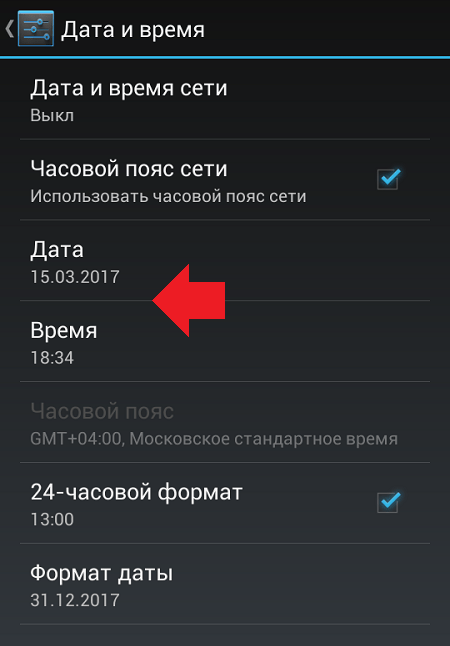
दिनांक सेटिंग अनुभाग इस प्रकार दिखता है.

और यह घड़ी (समय) निर्धारित करने का अनुभाग है। समाप्त होने पर, "संपन्न" पर क्लिक करना न भूलें।

वैसे, यदि आप डरते हैं कि वसंत या शरद ऋतु में घड़ी की सुइयां बदलने में समस्या शुरू हो जाएगी, तो आप "नेटवर्क समय क्षेत्र" आइटम को अनचेक भी कर सकते हैं, और फिर समय क्षेत्र स्वयं निर्धारित कर सकते हैं।

सैमसंग गैलेक्सी पर समय और तारीख कैसे बदलें?
सिद्धांत वही है.
सेटिंग्स में जाएं और "दिनांक और समय" अनुभाग ढूंढें।

"स्वचालित समय पहचान" चेकबॉक्स को अनचेक करें।

"निर्धारित दिनांक" और "निर्धारित समय" आइटम सक्रिय हो जाएंगे।

आप उन्हें एक-एक करके बदल सकते हैं.


जैसा कि आप देख सकते हैं, कुछ भी जटिल नहीं है।




